Desde hace más de un año puedes usar cualquier cuenta de correo como Outlook o Yahoo Mail desde Gmail para Android para gestionar todas tus cuentas correos desde una misma aplicación y ver todos tus correos desde su bandeja unificada, pero sólo con tu cuenta de Gmail podías disfrutar de funciones como la protección antispam de Gmail o la clasificación automática del correo, hasta ahora.
La nueva versión de Gmail para Android (versión 5.11) te permite "gmailizar" tu correo para conseguir las funciones de Gmail para todo tu correo. Es decir, te permite vincular tu otra cuenta de correo con tu cuenta de Gmail. De momento con Outlook/Hotmail y Yahoo Mail, aunque más proveedores serán soportados.
Las funciones de Gmail para todo tu correo
Si vinculas de cuenta de Outlook/Hotmail o Yahoo Mail con una de Gmail podrás disfrutar de:
- La protección antispam de Gmail
- Clasificación automática del correo por tipos (Social, Notificaciones y Promociones)
- Búsqueda más rápida, con operadores avanzados
- Todos tus correos en un solo sitio
- Mejores notificaciones de correos
- Tarjetas de Google Now basadas en tu otra cuenta de correo
Agregar cuenta
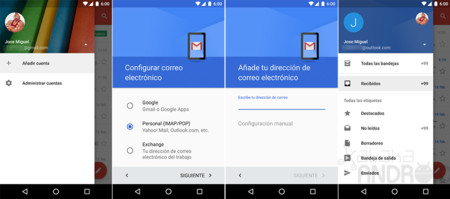
Para vincular una cuenta con Gmail lo primero que tienes que hacer es añadir una nueva dirección en Gmail para Android desde la opción Añadir cuenta que hay en Ajustes o al desplegar la fecha de nuestra cuenta del panel de navegación. Allí tan sólo tienes que seguir su asistente para añadir la cuenta.
Vincular cuenta
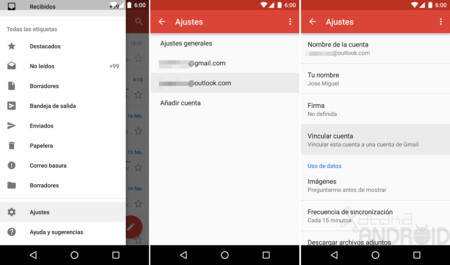
Una vez añadida tu otra cuenta de correo ya tan sólo tienes que vincularla con Gmail, para ello tienes que ir a los Ajustes, tocar la cuenta que no es de Gmail que quieres vincular a Gmail y pulsar en Vincular cuenta.
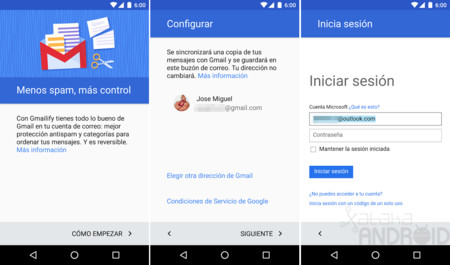
Allí en su asistente tienes que configurar de nuevo tu cuenta que no es de Gmail para identificarte y darle los permisos necesarios en caso que lo requiera. Justo antes de acabar tendrás que seleccionar que dirección de correo quieres que sea la predeterminada para el envío de correos.
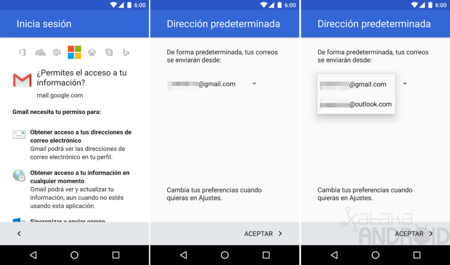
Tus dos cuentas de correo se han fusionado en una única bandeja de entrada y disfrutaras de todas las funciones de Gmail en todos tus correos. Tu avatar te indicará con una insignia que tiene una cuenta vinculada.
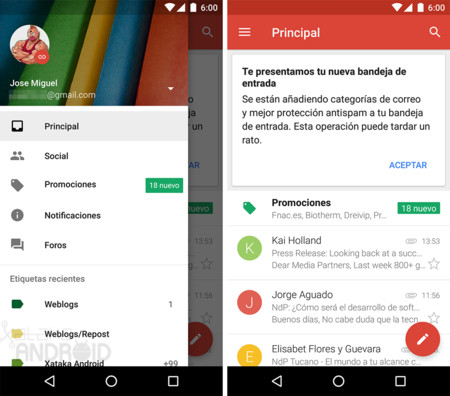
Responder a correos y dirección predeterminada
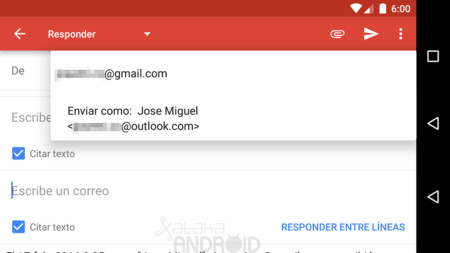
Gmail para Android enviará y responderá los correos por tu dirección predeterminada, aunque en cualquier momento puedes elegir que remitente utilizar tocando en "De". También desde los Ajustes de tu cuenta puedes cambiar la dirección predeterminada.
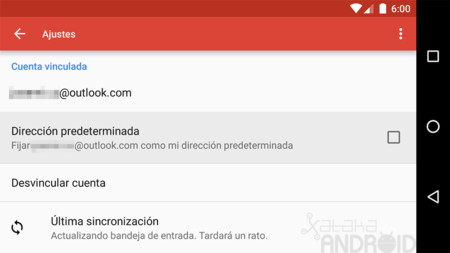
Desvincular cuenta
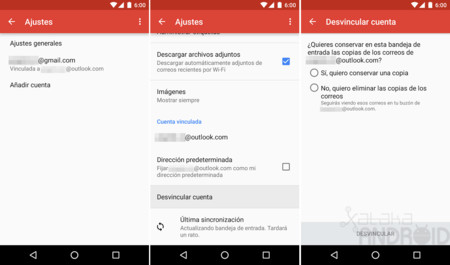
Si ya no nos interesa tener nuestra otra cuenta vinculada con Gmail podemos desvincularla desde los Ajustes. En el momento de desvincular la cuenta podemos conservar una copia de los correos de la otra cuenta o eliminarlos. Los correos siempre se mantendrán en la bandeja de entrada de su proveedor.
¿Qué sucede con el buzón de correo del otro proveedor?
Correos leídos: Los correos que leamos desde Gmail también se marcarán como leído en el buzón de correo del otro proveedor.
Mover correos a la Papelera: Los correos borrados también se colocarán en la Papelera de tu cuenta del otro proveedor y se eliminarán cuando transcurra el tiempo configurado para vaciar la Papelera del otro proveedor de correo.
Archivar correos: Cuando archives un correo en Gmail se creará la carpeta "Archivo" en la cuenta del otro proveedor.
Etiquetas y carpetas: Las etiquetas de Gmail se mostrarán como carpetas en tu otro proveedor. Si añades varias etiquetas a un mensaje se crearan varias copias de ese mensaje para cada una de las carpetas.
En Google Play | Gmail | APK Mirror
En Xataka Android | Cómo tener dos veces la misma aplicación en Android para usarla con cuentas distintas a la vez






Ver 10 comentarios